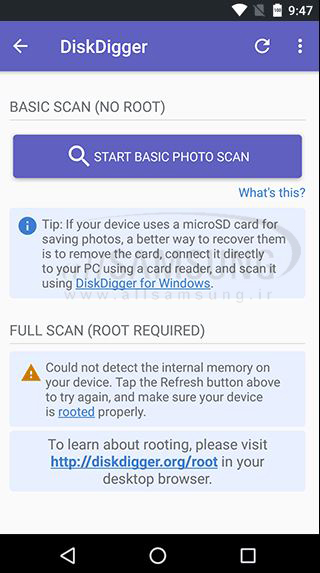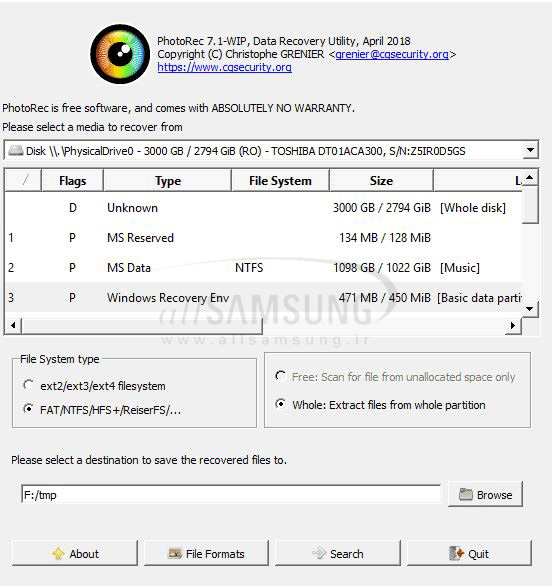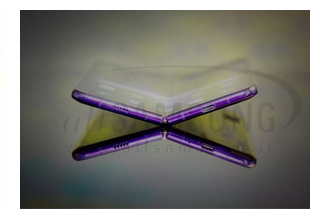[aparat id=”OmSZP”]
یکی از بزرگترین مشکلاتی که کاربران گوشی های سامسونگ مانند s4 ، S8 و S9 با آن مواجه هستند حذف شدن عکس ها، تصاویر و فایل های ویدیویی از حافظه گوشی است.
متاسفانه سیستم عامل اندروید نیز به صورت پیش فرض، هیچ بک آپی برای اطلاعات، منظور نکرده است. به همین دلیل، کاربر باید ابتدا عکس هایی که اخیرا حذف شده اند را جستجو کند و در نهایت، آنها را بازیابی کند.
در اینجا نحوه بازیابی عکس های حذف شده در گوشی های سامسونگ مانند گلکسی S4 تا S9 و J3، A5 و غیره نشان داده شده است. اگر این روش را دنبال کنید فایل ها بدون هیچ آسیب دیدگی، بازیابی می شوند.
به این ترتیب شما می توانید با دنبال کردن مراحل زیر، عکس های حذف شده را بازیابی کنید:
1: ابتدا مشخص کنید که عکس ها از کدام قسمت گوشی حذف شده اند
اولین نکته ای که باید به آن توجه داشته باشید این است که عکس ها در کجای گوشی همراه شما ذخیره شده اند. عکس ها معمولا بر روی حافظه داخلی یا کارت SD تبلت و گوشی همراه ذخیره می شوند. همچنین در این مرحله باید نوع عکس های حذف شده را مشخص کنید که مثلا اسکرین شات بوده اند یا عکس های حذف شده از گالری گوشی و یا دانلودها از فایل مسنجر و …
2: برنامه DiskDigger را بر روی اندروید نصب کنید
برنامه DiskDigger، کارت SD و حافظه دستگاه گوشی همراه را اسکن می کند و این امکان را برای شما فراهم می کند تا عکس های حذف شده را پیدا کنید و در Dropbox Cloud یا گوگل درایو ذخیره کنید. یکی از مزایای این برنامه، این است که شما می توانید قسمتی از داده ها را به صورت رایگان بازیابی کنید.
3: کارت SD را از گوشی خارج کرده و آن را از طریق کامپیوتر خود بازیابی کنید
بازیابی عکس ها با استفاده از برنامه کارت خوان متصل شده به پی سی از طریق USB یا این برنامه در لپتاپ می تواند به شما کمک کند تا با صرف زمان کمتری، عکس ها را بازیابی کنید.
از طرفی در اینجا لازم است تا کارت SD را در داخل این کارت خوان قرار داده سپس آن را با استفاده از یکی از برنامه های ریکاوری، اسکن کنید.
4: ریکاوری از حافظه داخلی گوشی
متاسفانه عکس ها همیشه بر روی کارت SD ذخیره نمی شوند. اگر حافظه داخلی دستگاه در تنظیمات اپلیکیشن اندروید انتخاب شود نمی توانید عکس های حذف شده از گوشی اندروید را به روش معمول بازیابی کنید زیرا حافظه به صورت یک درایو مجزا بالا نمی آید و نرم افزار ریکاوری نیز نمی تواند گوشی متصل را بخواند.
در اینجا لازم است که یک کپی از حافظه داخلی بگیرید سپس با استفاده از یک برنامه رایگان مانند Recuva، کپی حافظه را اسکن کنید.
5: بکاپ عکس ها را در گوکل فوتو چک کنید
اگر اپلیکیشن Google Photos را بر روی گوشی خود نصب کرده اید احتمالا کپی های عکس بکاپ در Cloud ذخیره شده اند. شما می توانید این نکته را با ورد به اکانت گوگل فوتو از گوشی همراه یا از طریق مرورگر در کامپیوتر خود چک کنید.
با اخبار و گزارشان ما درباره گوشی های سامسونگ همراه باشید.
وبسایت نمایندگی رسمی فروش سامسونگ، بزرگترین و معتبرترین منبع خبری محصولات سامسونگ